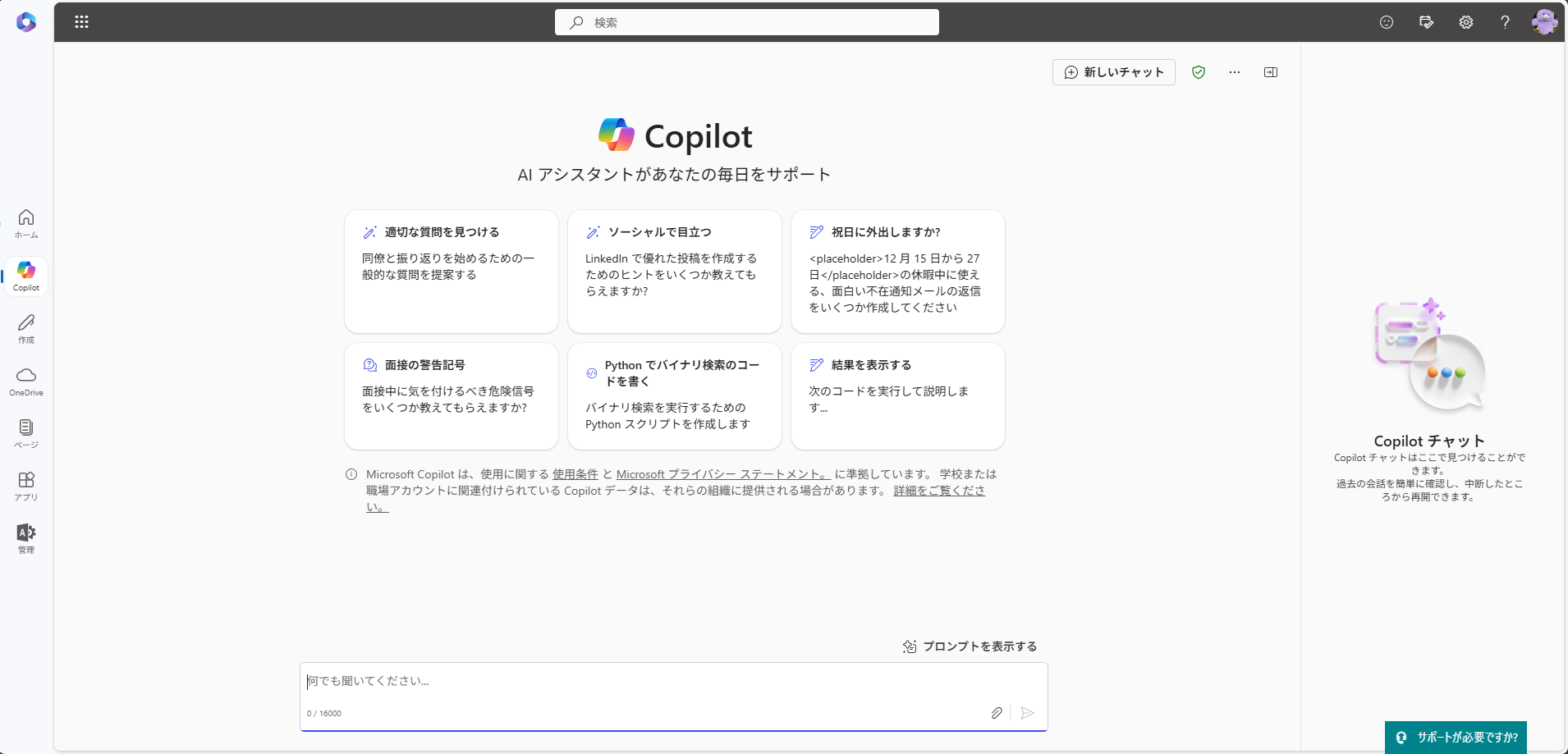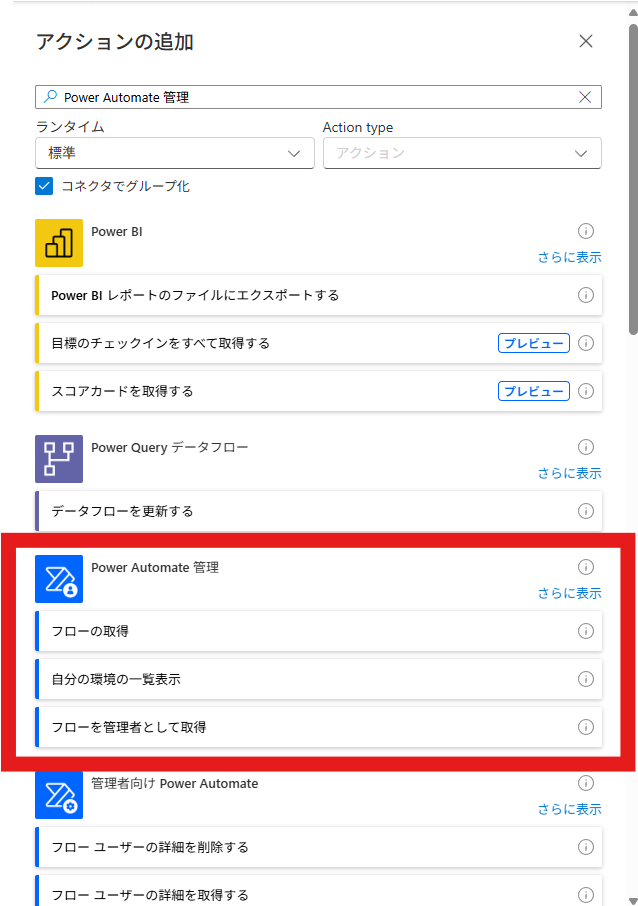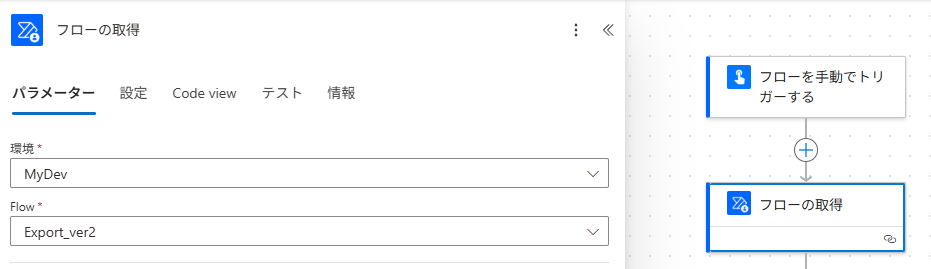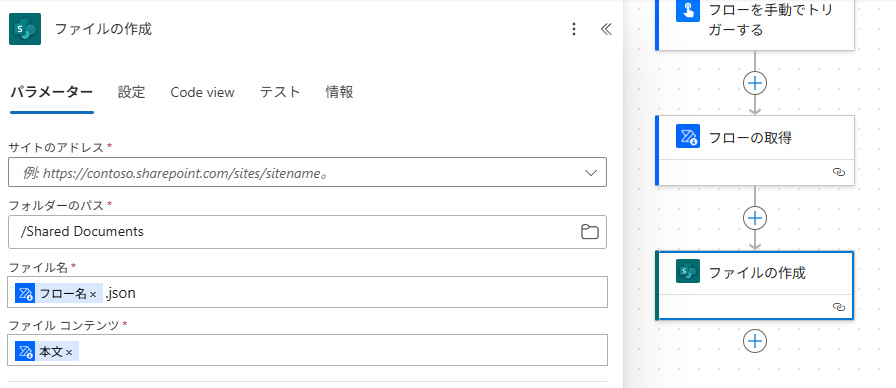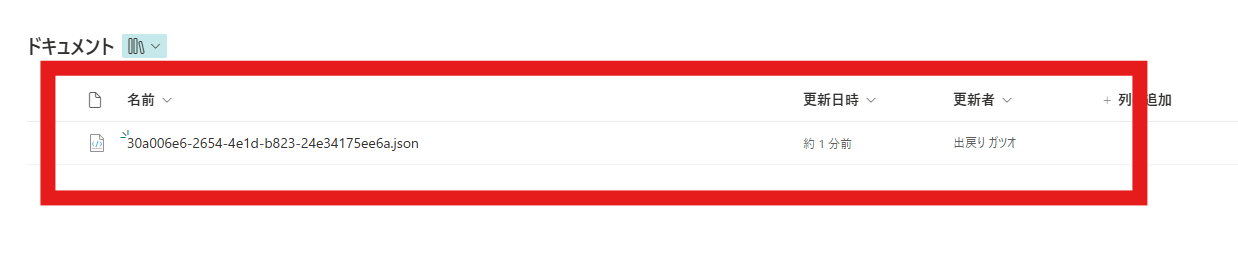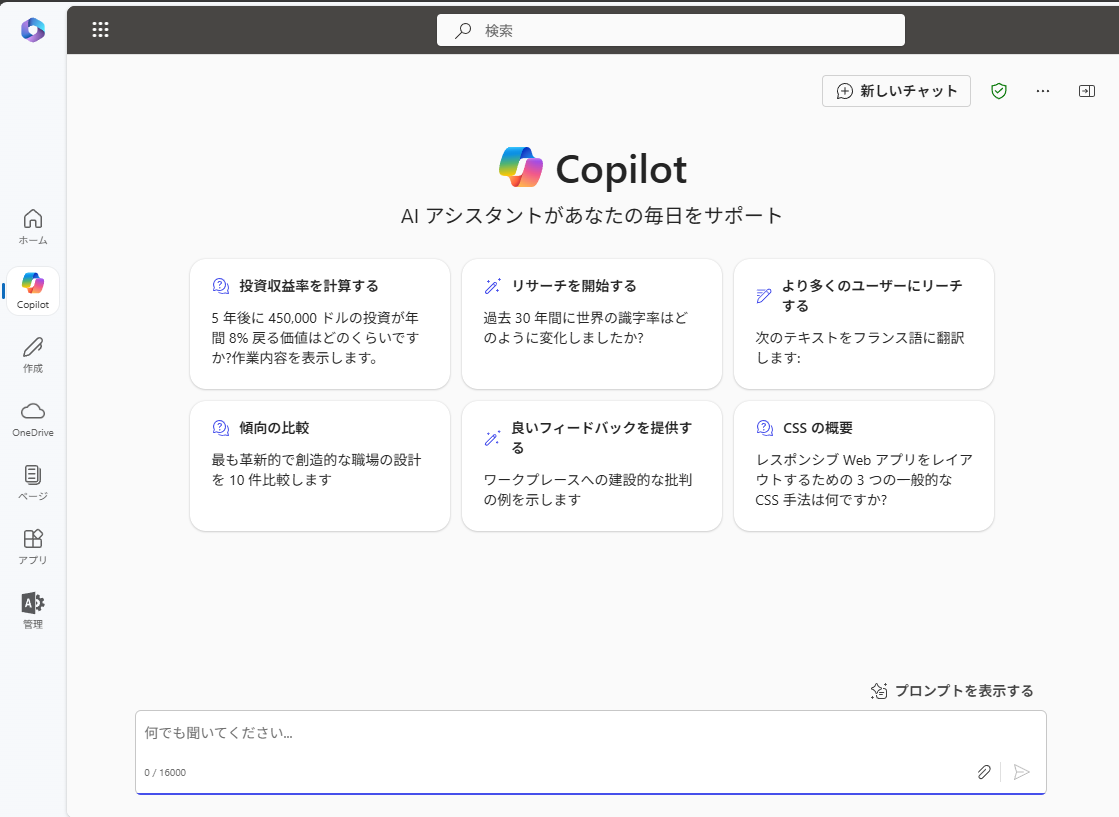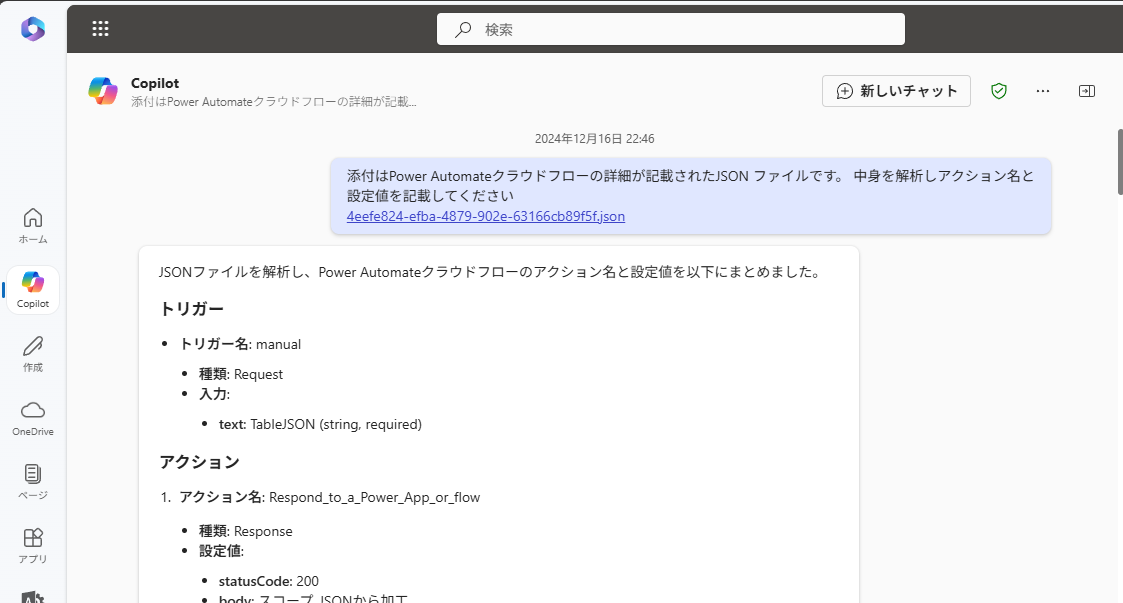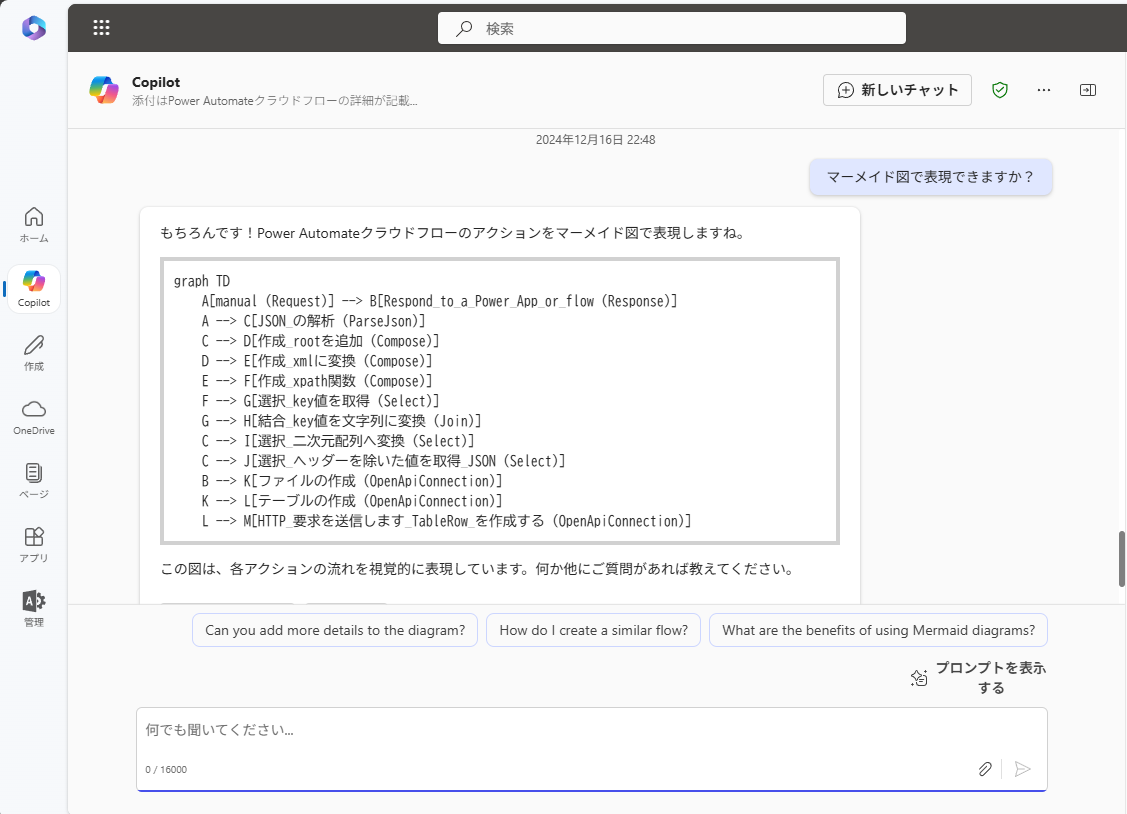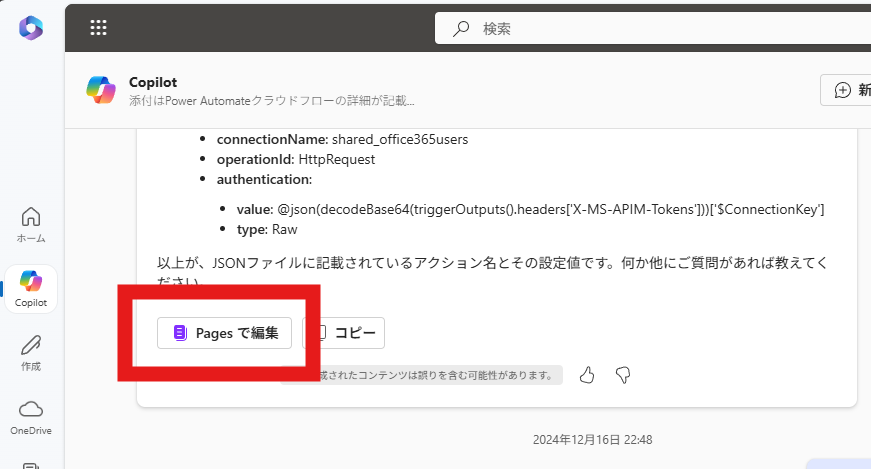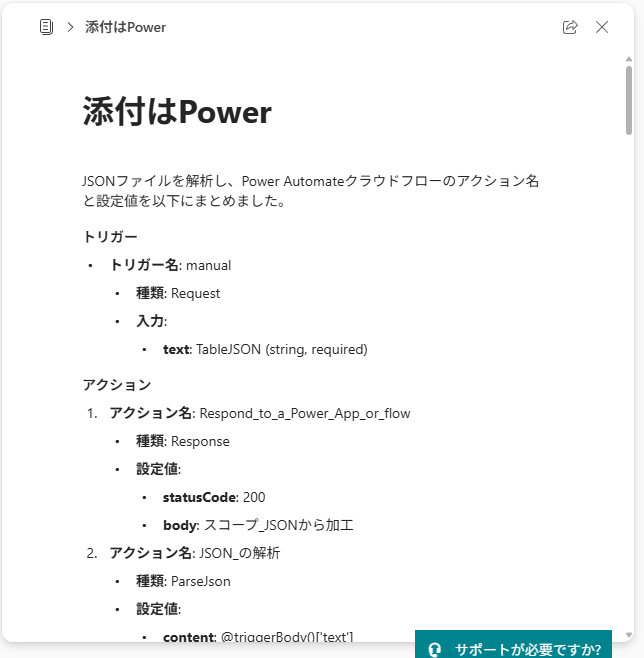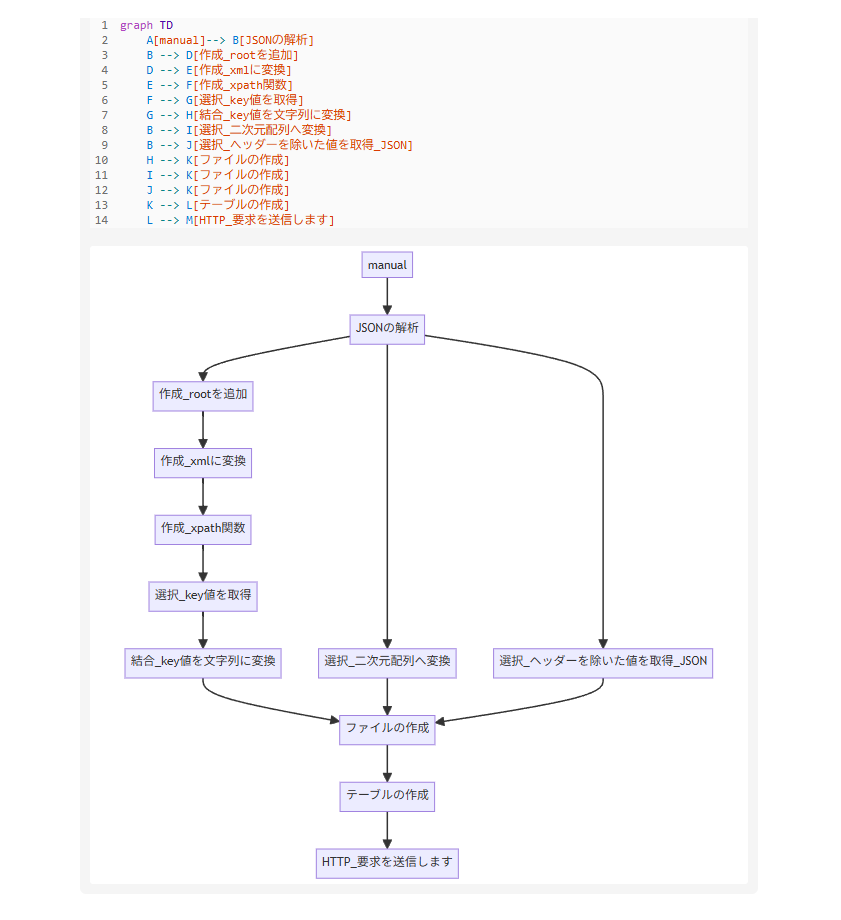神すぎ!Copilot Pages!!
後日Qiitaで紹介予定のCopilot Pages。
ファイルを上げたら解析だのなんだのできるので、あれ、JSON ファイルの解析とかできるのでは?Power Automateの説明文とか作れるのでは?🧐
検証結果・・・
できる!!本当かよ!!!
Power Automateのドキュメンテーションに頭を悩ませる人に超朗報です!!
興奮を隠しきれないため圧倒的アウトプットしまぁあす!!!
Copilot Pagesとは
Copilot チャットから得た応答を編集可能なページとして保存し、チームと共有できる機能です。
Copilot Pages を作成できるのは、Microsoft 365 Copilot にアクセスできるユーザーが対象でしたが、2024年12月8日時点で、Microsoft Copilot (無償版の法人向け Copilot 製品) にアクセスできるユーザーもページを作成できるようになっています。
いったい何ができるのか。
Microsoft 365のCopilotのページにアクセスするとキャプチャの画面がでてきます。
まずはMicrosoft 365のアプリ起動ツールからMicrosoft 365をクリック
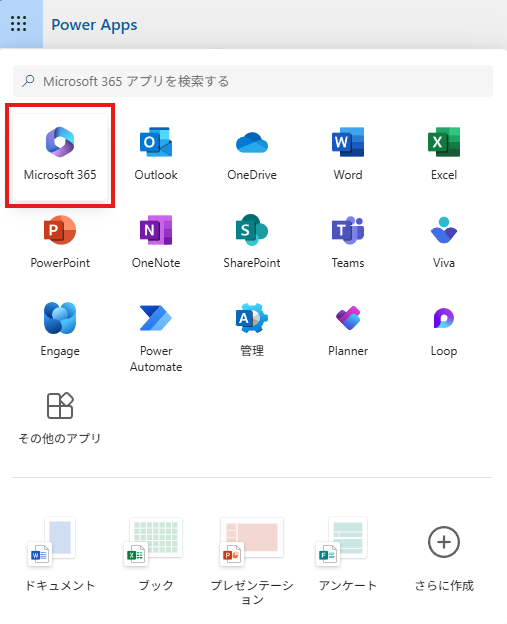
ライセンスによって画面は異なると思いますが、組織で規制されていない場合を除き、Copilotのメニューが表示されていると思います。 2024.12.15時点
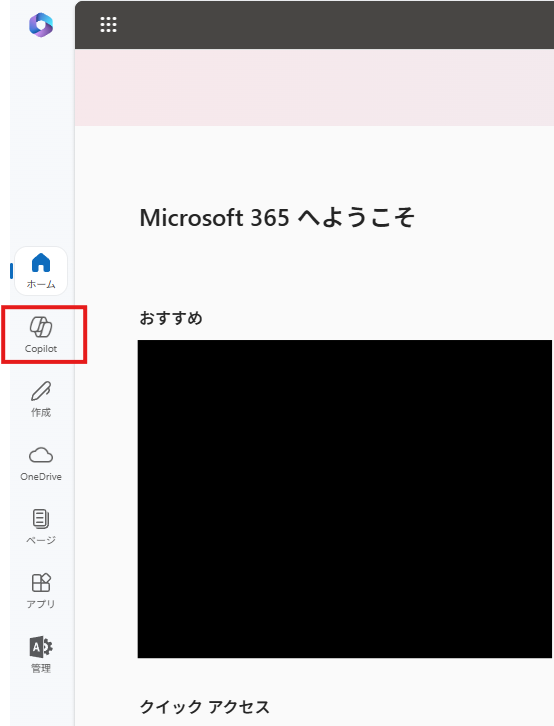
クリックするとCopilotとのチャット画面が表示されます。
上記のページはMicrosoft 365 Copilotのライセンスがあれば、TeamsやOutlookからでもアクセスができる機能です。
こちらの紹介は後日あらためて!!
興奮ポイントはここから!
Power Automateの爆速ドキュメンテーションに移っていきます!!!
Power Automate クラウドフローをJSON ファイルにする
生成AIによるPower Automateのドキュメント化は以前にも検証したことがあります。
GPT-4o、Gemini、Claude問わずいけます。
やり方はPower Automate Managementコネクタのアクション、フローを取得するを通して、フローの詳細をJSONファイルにすることからスタートします。
Power Automate フロー
対象のアクションは、赤枠の 「Power Automate 管理」 です。
■ ファイルの作成
■ フローの取得の本文(body)をJSONファイルとして保存します。
サイトのアドレスやフォルダーパス、ファイル名はお好みです。
@{outputs('フローの取得')?['body/name']}.json
本文はファイルの中身に該当するので大切です。
body('フローの取得')
結果はSharePoint上に作成されました。お好みでOneDriveへの保存等にしてください。
あとはCopilot Pagesにお任せ🎵
Copilotのページを開きましょう!
先ほどのJSONファイルを添付し、下記のプロンプトを設定します。
添付はPower Automateクラウドフローの詳細が記載されたJSON ファイルです。 中身を解析しアクション名と設定値を記載してください
うおおおお👀✨
すごい!!!
こちらで添付したファイルは、自身のOneDrive for Business上に保存されます。
マーメイド図で表現もお手の物🙌
こちらのアウトプットはPages で編集をクリックして、編集可能なコンテンツに変換できます。
内容はLoopがベースとなっているコンテンツです。
若干見切れていますが、編集すればいいんです。
すこーし手直ししましたが、マーメイド図も描画してくれました!!
スーパー神機能です!!
おわりに
Power Automateによる業務改善を推進するにも、ドキュメント化は避けられないものです。
いまやそれすらも非常に楽になる可能性があります!ぜひ試してみてください!!!